কখনও কখনও এটি একটি ফাঁকা ডিভিডি ডিস্কে একাধিক চলচ্চিত্র বার্ন করা প্রয়োজন হয়ে পড়ে। আপনি বিশেষ সফ্টওয়্যার ব্যবহার করে এটি নিজে করতে পারেন।
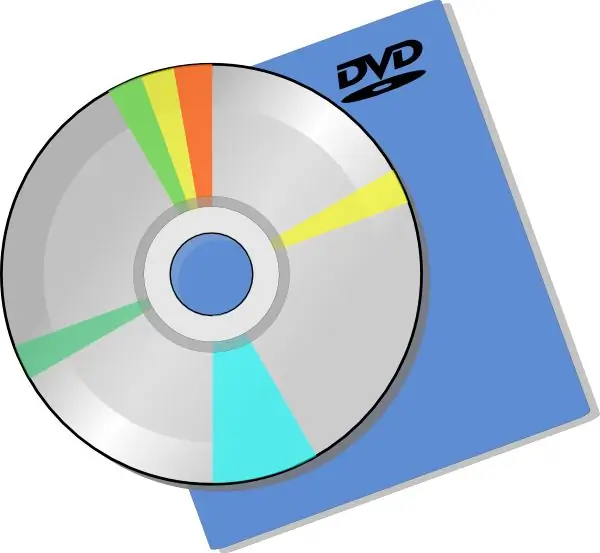
প্রয়োজনীয়
ফাঁকা ডিভিডি ডিস্ক
নির্দেশনা
ধাপ 1
একটি বিশেষ দোকানে লাইসেন্সপ্রাপ্ত প্রোগ্রাম নেরো বার্নিং রম ভি 8.0.0.435 বা অ্যালকোহল 120% ভি 6.9.0.12 কিনুন। আপনার ব্যক্তিগত কম্পিউটারে এই অ্যাপ্লিকেশনটি ইনস্টল করুন। প্রস্তুতকারকের অফিসিয়াল ওয়েবসাইট থেকে আপডেট করা ডাটাবেসগুলি সহ ফাইলটি ডাউনলোড করুন। এগুলি স্বয়ংক্রিয়ভাবে ইনস্টল করুন। সমস্ত পরিবর্তন কার্যকর হওয়ার জন্য আপনার অপারেটিং সিস্টেমটি পুনরায় চালু করুন।
ধাপ ২
"শুরু" - "সমস্ত প্রোগ্রাম" এ যান। নীরো ট্যাবটি খুলুন এবং নিরো বার্নিং রম প্রোগ্রামটি শুরু করুন। আপনার সামনে একটি ডায়ালগ বক্স খুলবে। "মাল্টিসেশন ডিস্ক শুরু করুন" এর পাশের বক্সটি চেক করুন। মেনুর বাম দিকে, রেকর্ডিং ফর্ম্যাটটি ডিভিডি-ভিডিও বা ডিভিডি-রম (আইএসও) নির্বাচন করুন। শুরু করুন বোতামটি ক্লিক করুন। একটি নতুন উইন্ডোতে আপনাকে ফিল্ম সহ ভবিষ্যতের ডিস্কের নামটি নির্দিষ্ট করতে হবে।
ধাপ 3
ড্রপ-ডাউন তালিকা থেকে নীচের ডানদিকে ডিভিডি 9 (8152 এমবি) ফাংশনটি নির্বাচন করুন। এটি আপনাকে একটি ডিস্কে দুটি সিনেমা পোড়াতে দেবে। সম্পাদনা লিঙ্কটি ক্লিক করুন। প্রদর্শিত তালিকায় "ফাইলগুলি যুক্ত করুন …" বোতামে ক্লিক করুন। চলচ্চিত্রগুলির অবস্থানের সঠিক পথটি নির্দিষ্ট করুন (বিভ্রান্তি এবং অনুসন্ধানে অসুবিধা এড়াতে প্রথমে তাদের একই ফোল্ডারে নিয়ে যান) move অ্যাড ক্লিক করুন।
অপ্রত্যাশিত ডেটা আকারের স্কেলে আপনি দেখতে পারবেন দুটি ফিল্ম কতটা জায়গা নেবে।
পদক্ষেপ 4
"পরবর্তী" ক্লিক করুন। ডিস্ক মেনু তৈরির ফাংশন সহ আপনি একটি উইন্ডো দেখতে পাবেন। আপনি একটি তৈরি টেম্পলেট চয়ন করতে পারেন বা আপনার নিজের আপলোড করতে পারেন। আপনি সিনেমাগুলিতে বিভক্ত করতে চান এমন অধ্যায়গুলির সংখ্যা উল্লেখ করুন বা পছন্দসই পর্বগুলির জন্য সময়ের ব্যবধানগুলি নির্দিষ্ট করুন।
পদক্ষেপ 5
তারপরে "রেকর্ডিং শুরু করুন" লিঙ্কটিতে ক্লিক করুন। ডিস্ক বার্ন করতে কয়েক মিনিট সময় নিতে পারে। এই ক্রিয়াকলাপটি শেষ করার আগে কখনই আপনার কম্পিউটারটি বন্ধ করবেন না।
পদক্ষেপ 6
আপনি যে সিনেমাগুলি ডিভিডি করতে চান তা শেষ করার পরে, ত্রুটিগুলির জন্য চেকের পাশের চেক বাক্সটি নির্বাচন করুন।






